Как настроить сервер майнкрафт
Настройка сервера minecraft
Итак у нас есть сервер, но он не настроен. Этот гайд обьяснит вам как осуществить настройку вашего сервера minecraft. И хотя здесь будет рассмотрена только настройка файла server.properties, вы получите представление о том что и как можно настроить. В дальнейшем будет еще несколько статей в которых будет описаны дополнительные возможности, реализуемые на сервере. А пока что займемся базовой настройкой сервера minecraft.
Для начала найдите в папке с сервером файл server.properties и откройте его с помощью блокнота. Этот файл появляется после первого запуска вашего сервера. Вы должны увидеть примерно следующее:
Это файл конфигурации вашего сервера. Каждая строка в нем имеет вид “Параметр=Значение”, за исключением строк которые начинаются с символа “#”. Символ “#” обозначает начало так называемого комментария, то есть все что находится в текущей строке после него к конфигурации не относится. Нас конечно же интересуют параметры и их значения. Чтобы изменить значение параметра от вас требуется просто стереть его значение и вписать туда свое.
Ниже вы можете прочитать описание каждого параметра, а также его тип и значение по умолчанию.
Тип булево значение предусматривает что у параметра существует два возможных значения: true (истина, опция включена) или false (ложь, опция выключена). Эти значения часто заменяют на 1 и 0 соответственно.
Значение параметра “level-name” будет использовано в качестве названия мира, и папки в которой он хранится. Вы можете скопировать свой мир и загрузить его, поменяв этот параметр на название папки с вашим миром. Такие символы как ‘ (апостроф) должны предварятся обратным слешем примерно так “’”.
allow-nether
Тип: булево значение
Значение по умолчанию: true
Разрешает игрокам путешествовать в Nether.
false – Порталы в Nether не работают.
true – Сервер разрешает работу порталов.
view-distance
Тип: число (3-15)
Значение по умолчанию: 10
Количество данных о мире которое сервер посылает клиентам, выражено в чанках в каждом направлении от игрока. Дистанция обзора со стороны сервера. Настройке “Far” клиента соответствует значение в 9 чанков. Рекомендуемое значение 10. Если наблюдаются сильные лаги можно уменьшить это значение.
spawn-monsters
Тип: булево значение
Значение по умолчанию: true
Установите значение “true” если вы хотите разрешить спавн монстров ночью и в темноте, или “”false” если вам на сервере не нужны монстры.
online-mode
Тип: булево значение
Значение по умолчанию: true
Сервер проверяет наличие игрока в базе аккаунтов minecraft. Значение “false” позволит отключить эту проверку и игроки смогут играть на вашем сервере без лицензионной копии minecraft.
spawn-animals
Тип: булево значение
Значение по умолчанию: true
Разрешает либо запрещает спавн мирных животных.
max-players
Тип: Число (0-999)
Значение по умолчанию: 20
Максимольное число игроков которые могут играть на сервере одновременно. Учтите, что чем больше игроков находится в игре, тем больше ресурсов потребляет сервер.
server-ip
Тип: текст
Значение по умолчанию: пусто
Если вы хотите привязать сервер к одному ip адресу, можете вписать его сюда. Настоятельно рекомендуется оставлять это поле пустым!
pvp
Тип: булево значение
Значение по умолчанию: true
Управляет сражениями между игроками на сервере. Тем не менее, удар игрока с прирученым волком и отключеным пвп повлечет за собой агрессию со стороны волка.
true – Игрокам разрешается убивать друг друга.
false – Игроки не могут атаковать других игроков.
level-seed
Тип: буквенно-численный
Значение по умолчанию: пусто
Сюда можно ввести начальное значение для генерации мира как в одиночной игре.
Например: ‘minecraft’, ‘modmc’, ‘100500serv’
generate-structures
Тип: булево значение
Значение по умолчанию: true
Определяет будут ли генерироваться структуры (такие как деревни NPC).
false – Структуры не будут генерироваться на новых чанках.
true – Структуры будут сгенерированы в новых чанках. В старых чанках у вас от этого ничего не появится и не убудет.
level-type
Тип: строка
Значение по умолчанию: DEFAULT
Этот параметр задает тип генерируемого мира.
DEFAULT – Обычный мир с горами, долинами и реками.
FLAT – Плоский мир без прикрас. Предназначен для строительства.
spawn-npcs
Тип: булево значение
Значение по умолчанию: true
Определяет, разрешить ли спавн NPC.
server-port
Тип: число (1-65535)
Значение по умолчанию: 25565
Меняет порт сервера.
white-list
Тип: булево значение
Значение по умолчанию: false
Включает белый список (вайтлист) на сервере.
Пока на сервере включен вайтлист на нем могут играть только пользователи занесенные в список white-list.txt.
allow-flight
Тип: булево значение
Значение по умолчанию: false
Разрешает игрокам летать в режиме выживания, если у них установлен мод для полетов.
gamemode
Тип: число (0 или 1)
Значение по умолчанию: 0
Позволяет задать режим игры на вашем сервере minecraft.
0 – Выживание
1 – Строительсво
difficulty
Тип: число (0-3)
Значение по умолчанию: 1
Задает уровень сложности, который влияет на такие вещи как урон от мобов, голод и так далее.
0 – Мирный
1 – Легкий
2 – Нормальный
3 – Сложный
motd
Тип: текст
Значение по умолчанию: A Minecraft Server
Сообщение которое показывается игроку при входе в игру. Не поддерживает цветовые коды. Если motd больше 59 символов, сервер скорее всего выдаст ошибку связи.
enable-query
Тип: текст
Значение по умолчанию: false
Разрешает использование протокола GameSpy4 для прослушки. Используется для получения информации о сервере.
enable-rcon
Тип: текст
Значение по умолчанию: false
Разрешает удаленный доступ к консоли сервера.
rcon.password
Тип: текст
Значение по умолчанию: пусто
Устанавливает пароль для удаленной консоли.
rcon.port
Тип: число (1-65535)
Значение по умолчанию: 25575
Устанавливает порт для удаленной консоли.
query.port
Тип: число (1-65535)
Значение по умолчанию: 25565
Устанавливает порт для прослушки. (смотри enable-query).
Теперь вы знаете как настроить сервер minecraft. Это все настройки которые можно изменить в этом файле, но есть и другие. О них мы поговорим в следующих статьях.
Как настроить сервер Minecraft
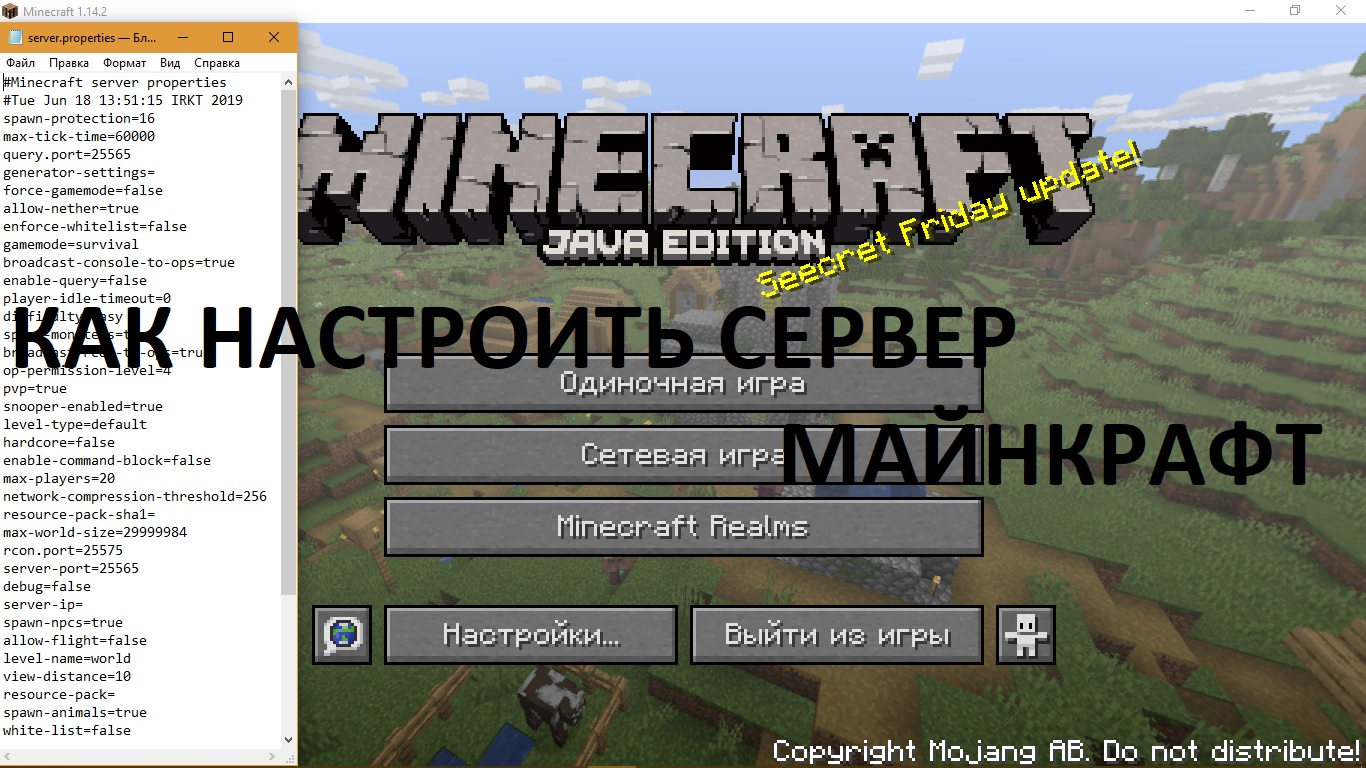
Здравствуйте, наши дорогие любители Майнкрафта! В данной публикации мы с вами будем рассматривать довольно-таки объемный и сложный вопрос как настроить сервер Minecraft.
Как вы уже знаете из нашей предыдущей статьи, создать сервер в Майнкрафт довольно просто. Ознакомьтесь, если ещё не создали свой сервер.
Итак, у вас есть свой сервер, однако вы не знаете, как правильно его настроить. Сегодня мы вам поможем в этом и расскажем о базовых настройках любого сервера Майнкрафт. Данные настройки содержатся в конфигурационном файле server.properties, который находится в корневой папке вашего сервера.
Чтобы задать те или иные настройки, необходимо открыть данный файл при помощи программы «Блокнот». Содержимое файла представляет приблизительно следующее:

Каждая строчка в этом файле отвечает за значение определенного параметра в виде «Параметр=Значение», кроме нескольких строк, которые начинаются с «#». Данный символ «#» служит для написания в файле настроек комментария.
Первая строка «#Minecraft server properties» необходима для загрузки сервером, именно этого файла server.properties, который он будет использовать в данный момент.
Вторая строка » #Tue Jun 18 13:51:15 IRKT 2023″ – дата последнего изменения сервером данного файла, которую он запрашивает от операционной системы.
Давайте рассмотрим параметры, доступные для настройки, а также их возможные значения и значение по умолчанию. Чтобы задать свое значение параметра, необходимо просто удалить старое значение параметра и вписать новое. Прежде, чем что-то менять, необходимо отключить сервер.
Как создать сервер Minecraft: пошаговая инструкция
Стать администратором собственного игрового мира довольно просто.
1. Скачайте необходимые файлы
Вам понадобится последняя версия Java Java Download и файл сервера Minecraft — актуальный релиз можно найти на официальном сайте разработчика ЗАГРУЗИТЬ СЕРВЕР MINECRAFT: JAVA EDITION . Java нужно установить, а файл сервера поместить в отдельную папку, например C:/Games/Minecraft Server.

2. Настройте сервер
Запустите файл server.jar. Если появится окно «Открыть с помощью», выберите приложение Java. В папке сервера появится документ eula.txt — откройте его и в последней строчке измените значение false на true. Это будет означать, что вы приняли лицензионное соглашение. В противном случае сервер не заработает.

Запустите server.jar ещё раз. Появится окно сервера. Поле справа — это консоль, в которой перечисляются все действия, выполняемые программой. Слева сверху находится статистика, а под ней — список игроков, которые в данный момент на сервере.

После того как в консоли появится надпись Done, закройте окно. Любым текстовым редактором откройте файл server.properties, находящийся в папке сервера. Это список настроек программы. Выставьте нужные параметры, изменяя значения, стоящие после знака = в соответствующих строчках.

Вот описание некоторых полезных параметров.
Как создать сервер Minecraft на Windows

Каждый игрок в Майнкрафт хочет поиграть со своими друзьями на серверах, но найти достойный сервер очень трудно, да и хочется быть самому админом, поэтому можно создать свой сервер Minecraft. Мы написали данную статью и отсняли видео, в котором разложили по полочкам всё, что относится к серверу и после её, вы вряд ли заходитесь вопросом как создать сервера Майнкрафт на Windows.

Существует множество ядер серверов Майнкрафт, о четырёх самых популярных мы расскажем.
Vanilla — официальное ядро от разработчиков. Плюсы: Выходит сразу после релиза новой версии; Минусы: Не так много плагинов; Низкая оптимизация использования ресурсов; Придётся устанавливать отдельно Forge, если необходимы моды.
Bukkit — Ядро, основанное на Vanilla. Плюсы: Высокая оптимизация по сравнению со стандартным ядром; Множество написанных плагинов от сторонних разработчиков. Минусы: Придётся устанавливать отдельно Forge, если необходимы моды; Проект был полностью закрыт на версии 1.6.4, на официальном сайте поддержки нет. Существует теперь вместе со Spigot.
Spigot — Более оптимизированное ядро, основанное на Bukkit. Плюсы: Множество улучшений по сравнению с баккит; Все плагины, написанные на баккит спокойно работают и на данном ядре. Минусы: Для новичка, установка может показаться сложной; Придётся устанавливать отдельно Forge, если необходимы моды.
Cauldron (ранее MCPC+) — Ядро, основанное на Spigot, которое включает предустановленные Forge. Плюсы: Так как Forge уже предустановленным, если захочется установить модов, не нужно самому его устанавливать; Все плагины, написанные на баккит спокойно работают и на данном ядре. Минусы: На новые версии Майнкрафт приходится ждать сборку довольно долго, так как сначала разработчики ждут выхода обновлённого Spigot.
Теперь вам нужно решить для каких целей вам нужен сервер и отталкиваясь от этого, выбрать ядро на котором будете разрабатывать сервер. Мы же, покажем создание сервера на примере каждого ядра.
1) Для начала скачиваем сам сервер нужной вам версии:
Скачать minecraft_server.1.13.1.jar
[32,27 Mb] (cкачиваний: 17544)
Запустить свой сервер Minecraft
Первым делом, ознакомься с общими требованиями для создания публичного сервера игры. А теперь приступим.
Нам понадобится:
0. Java. Тут всё просто. Для игры в Minecraft нужна платформа Java, её вы можете скачать здесь.
1. Выбрать и скачать нужную версию сервера игры. Это можно сделать у нас здесь (ниже) или на официальном сайте, где вы можете найти последнюю версию клиента игры и сервера. А также, всё это можно найти на некоторых других ресурсах.
Также вы можете использовать готовые сервера и программы для обслуживания и управления сервером, например MCoffline, там вы можете выбрать и установить любую версию игры.
Если вы хотите (а скорее всего так и есть) добавлять модификации к игре (Bukkit, BuildCraft, аутентификация, авторизация и т.д.) то вы должны выбирать либо версию совместимую с модами, либо ещё скачать загрузчик модов “ModLoader“. Он позволяет на обычную версию сервера или клиента установить тот или иной мод. Его и модификации на свой вкус вы можете скачать например на сайте “minecraft-mods.ru” или на любом другом (остерегайтесь ложных файлов и не запускайте файл пока не проверите его). Учтите, что любой мод, установленный на сервер требует его установки и у игрока (клиента).
2. Скачать версию клиента игры Minecraft, по большей части для проверки работоспособности сервера. Ну и самому наверное тоже хочется поиграть.
Версия клиента игры должна соответствовать версии сервера, т.е. если версия сервера 1.7.10, то и версия клиента должна быть 1.7.10, а также, как я уже писал выше, в клиентскую версию должны быть установлены все модификации, которые присутствуют на сервере.
3. Настроить сервер. Если вы скачали программу для сервера, то зайдите в настройки и установите необходимый порт в соответствующем поле. Рекомендуется порт “25565”, т.к. это порт по умолчанию и вашему другу достаточно указать лишь внешний IP-адрес для подключения к игре (т.е. порт указывать не обязательно). Остальные настройки зависят от программы.
Запуск сервера Minecraft только лишь с помощью файла minecraft_server.jar:
1. Создайте каталог для сервера (например “D:GamesMineServer”) и скопируйте туда файл сервера minecraft_server.jar.
2. Откройте блокнот и вставьте в него следующую строчку:
Для 32-битных операционных систем и для 64-битных (выделение не более 2 гб.)
Для 64-битных операционных систем (выделение памяти более 2 гб.)
Где “C:Program FilesJavajre7binjava.exe” – это полный путь к 64-битной Java.
Параметр nogui отключает графическую оболочку сервера.
-Xmx1024M и -Xms1024M – объём выделяемой памяти (для 32-битных не более 2 гб.)
3. Сохраните файл как “start.bat” в каталог вашего сервера и запустите его.
Откроется консольное окно и через некоторое время оно закроется. Так и нужно.
4. Теперь у вас в каталоге появились некоторые файлы. Для начала откройте файл “eula.txt” и установите параметр eula в true:
Это лицензионное соглашение с Minecraft. Сохраните и можете закрывать.












